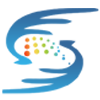가상 동전을 채굴하는 컴퓨터? 비트코인 채굴은 단지 공짜 돈일까요?
글쎄, 그것은 그 이상입니다!
비트코인 채굴에 대한 자세한 설명을 원하시면 계속 읽어보세요...
비트코인 채굴은 특수 컴퓨터에 의해 수행됩니다.
채굴자의 역할은 네트워크를 보호하고 모든 비트코인 거래를 처리하는 것입니다.
채굴자는 거래 블록(비트코인의 유명한 "블록체인")을 함께 연결할 수 있는 계산 문제를 해결함으로써 이를 달성합니다.
이 서비스를 위해 채굴자는 새로 생성된 비트코인과 거래 수수료로 보상을 받습니다.
암호화폐 채굴을 원할 경우 채굴 전원 공급 장치, 채굴기, GPU 카드, CPU ECT에 대해 당사에서 구입할 수 있습니다.
채굴 장비를 구축하는 방법
필요한 모든 구성 요소를 성공적으로 모은 후에는 장비 조립을 시작해야 합니다. 처음에는 어려운 작업처럼 보일 수 있지만 지침을 정확하게 따르면 레고 세트를 만드는 것과 같습니다.
1단계) 마더보드 부착
6 GPU+ 지원 마더보드는 채굴 프레임 외부에 배치되어야 합니다. 전문가들은 포장 상자 아래에 폼이나 정전기 방지 백을 넣을 것을 제안합니다. 다음 단계로 진행하기 전에 CPU 소켓 보호 장치를 고정하는 레버가 풀렸는지 확인하세요.
다음으로 프로세서를 마더보드에 연결해야 합니다. 선택한 CPU를 마더보드 소켓에 삽입합니다. CPU 팬에 열 페이스트가 붙어 있을 수 있으므로 제거하는 동안 주의하십시오. 마더보드 소켓과 CPU 측면 모두에 표시를 하십시오.
이러한 표시는 부착하는 동안 같은 쪽에 수행해야 합니다. 그렇지 않으면 CPU가 소켓에 맞지 않습니다. 그러나 프로세서를 마더보드 소켓에 배치하는 동안 CPU 핀에 특히 주의해야 합니다. 쉽게 구부러져 전체 CPU가 손상될 수 있습니다.
2단계)매뉴얼을 항상 휴대해야 합니다. CPU 상단에 방열판을 설치할 때 참고하세요.
프로세서를 부착하기 전에 열 페이스트를 방열판 표면에 발라야 합니다. 방열판의 전원 케이블은 "CPU_FAN1"이라는 핀에 연결되어야 합니다. 쉽게 찾을 수 없는 경우 마더보드 설명서를 확인하여 위치를 찾아야 합니다.
3단계) RAM 설치
다음 단계에서는 RAM 또는 시스템 메모리를 설치합니다. RAM 모듈을 마더보드의 RAM 소켓에 삽입하는 것은 매우 간단합니다. 마더보드 슬롯의 측면 브래킷을 연 후 RAM 모듈을 RAM 소켓에 조심스럽게 밀어 넣습니다.
4단계) 마더보드를 프레임에 고정하기
마이닝 프레임이나 대체품으로 사용하는 것에 따라 마더보드를 프레임 위에 조심스럽게 배치해야 합니다.
5단계) 전원 공급 장치 부착
전원 공급 장치는 마더보드 근처 어딘가에 배치되어야 합니다. 채굴 장비에 PSU를 포함할 수 있는 충분한 공간이 있는지 확인하세요. 마더보드에 있는 24핀 전원 커넥터를 검색합니다. 일반적으로 단일 24핀 커넥터가 있습니다.
6단계) USB 라이저 연결
x16 USB 라이저는 더 짧은 PCI-e x1 커넥터인 PCI-e x1과 함께 조립되어야 합니다. 마더보드에 연결해야 합니다. 라이저에 전원을 공급하려면 전기 연결이 필요합니다. 연결하려면 PCI-e 6핀 커넥터, SATA 케이블 또는 Molex 커넥터가 필요할 수 있으므로 라이저 모델에 따라 다릅니다.
7단계) GPU 연결
그래픽 카드는 USB 라이저를 사용하여 프레임에 단단히 고정되어야 합니다. PCI-e 6+2 전원 커넥터를 GPU에 연결하십시오. 나중에 이 커넥터를 모두 나머지 5개 GPU에 연결해야 합니다.
Step 8) 최종 단계 마지막으로 케이블이 올바르게 연결되었는지 확인해야 합니다. 메인 PCI-E 슬롯에 연결된 그래픽 카드가 모니터에 연결되어 있어야 합니다.
게시 시간: 2021년 11월 22일